我们在运用word制作文档时,为了美化页面,希望在页面外加一个边框,或图案。那么word如何实现的呢?以下是小编给大家整理的在Word中为整个文档插入边框的方法,希望能帮到你!在Word中为整个文档插入边框的具体方法步骤1、打开要添加页面边框的文档;2、点击菜单中的“格式”,执......
如何实现word文档中分栏均分
word教程
2021-09-24 09:24:44
Word分栏的均分的小技巧。正常情况下,选中所有段落,然后分栏,会出现分栏不均匀的情况,一边长,一边短。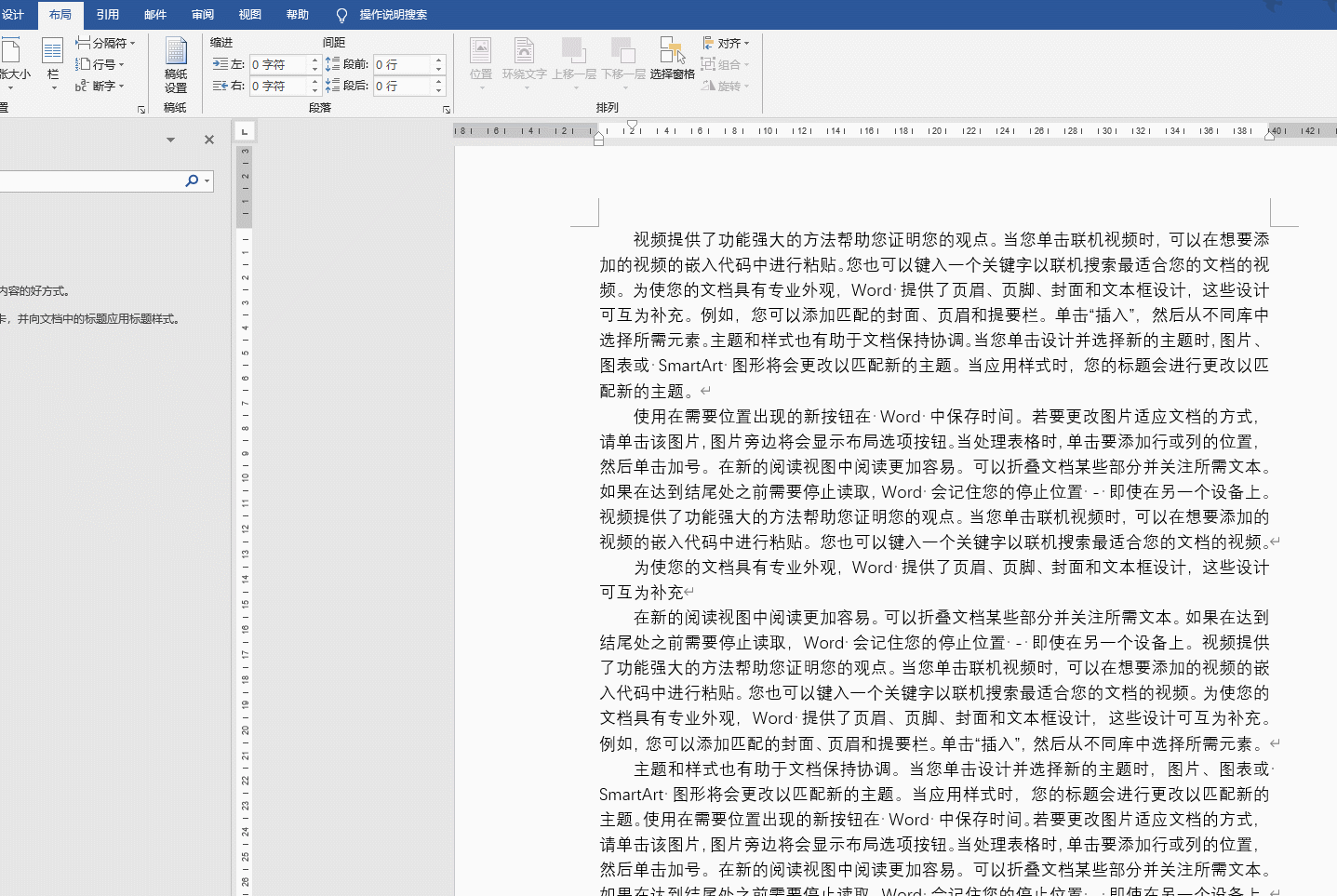
如何避免这种情况,有个小技巧,选中最后一段的时候,段落标记符号不要被选中。
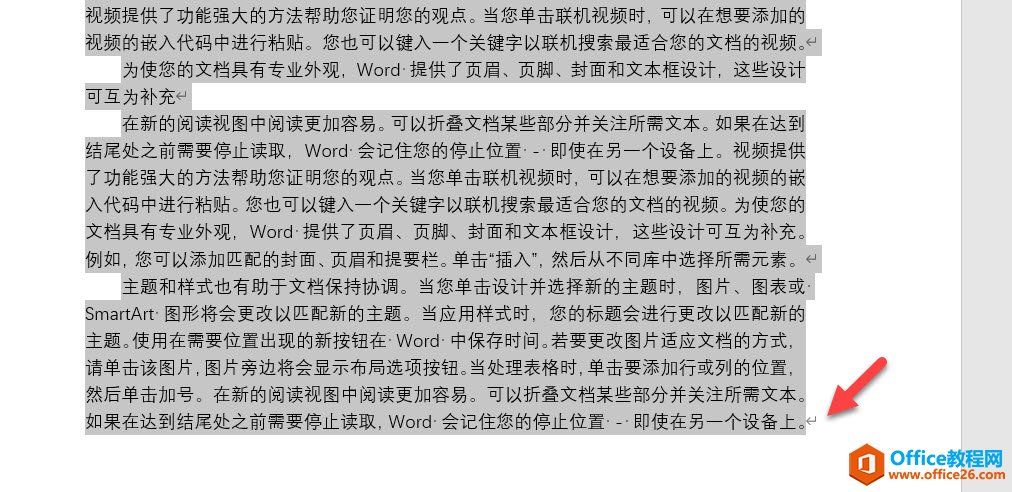
然后再分栏,就可以实现均分。
对于文档中间的段落均分也是一样的道理,不要选中段落的段落标记符号,就可以实现均分。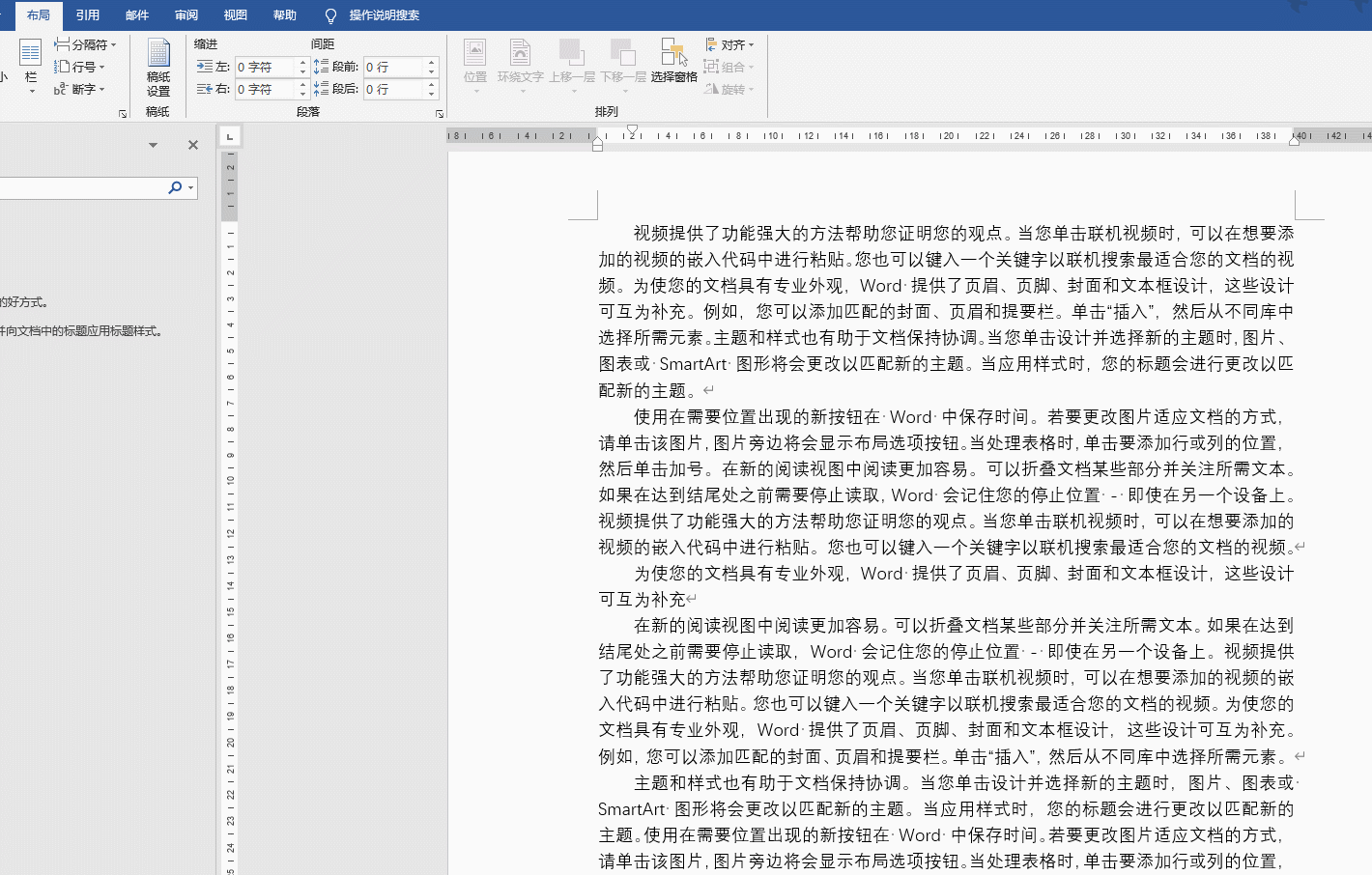
当然如果您学过秦老师的《Word排版原理课程》一定理解,其实这就是两端插入了分页符。
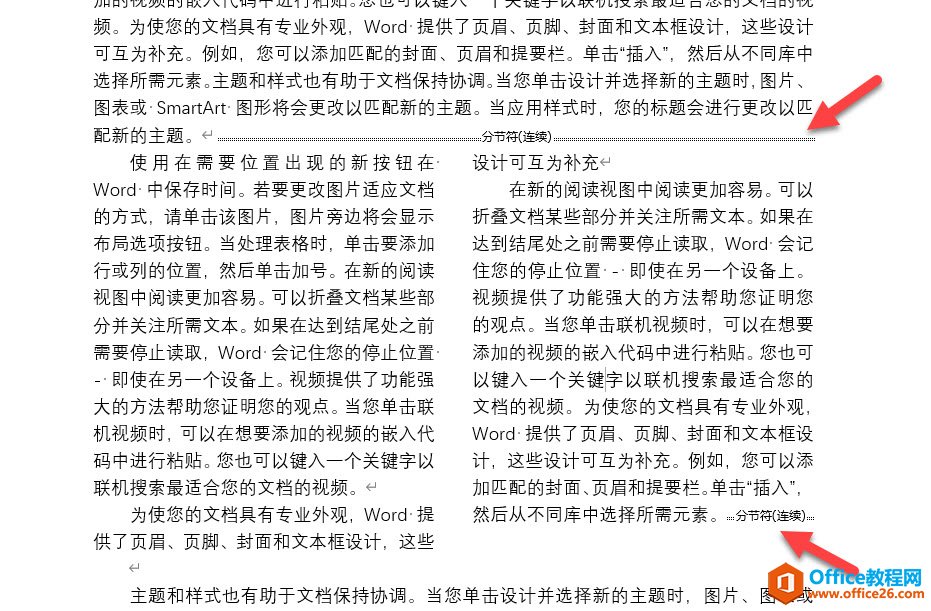
也许你会发现起什么还是右边会空一行呢?因为这个段落是奇数行不是偶竖行。可以利用字符间距把间距调大,让段落变成偶竖行。大家可以自行试试。
标签: word分栏均分
相关文章
